(→Silnice: Vymazání silnice, křižovatky a smyčky) |
(→Silnice: Kapitola Úprava geometrie) |
||
| Řádek 1: | Řádek 1: | ||
== Silnice == | == Silnice == | ||
=== | === Nakreslení silnice === | ||
# Najet na ikonu Silnice [[File:DrawRoads.jpg|30px|baseline]]. | # Najet na ikonu Silnice [[File:DrawRoads.jpg|30px|baseline]]. | ||
| Řádek 42: | Řádek 42: | ||
Není dobré používat ikonu mostu [[Image:Bridge_idle.png|30px]]. To sice smaže křižovatku, ale zároveň zvýší výšku o jednu úroveň. Tu je následně nutné opět snížit. | Není dobré používat ikonu mostu [[Image:Bridge_idle.png|30px]]. To sice smaže křižovatku, ale zároveň zvýší výšku o jednu úroveň. Tu je následně nutné opět snížit. | ||
=== Úprava geometrie === | |||
Existující segmenty někdy nemají ideální tvar a nekopírují skutečnou trasu silnice. Segment je možné upravit. Po vybrání segment zmodrá a objeví se na něm nové body, kterými '''lze pohybovat''' myší: | |||
[[File:Wme-segment.png|center]] | |||
<center><small>A, B - koncové body, 1 - geometrický bod, 2 - vytvoření geobodu</small></center> | |||
Kreslit '''příliš mnoho geometrických bodů je zbytečné'''. Zatěžuje to systém a vyčerpává drahý datový přenos. '''Smazání geometrického bodu''' je snadné. Na nadbytečný geometrický bod je nutné najet kurzorem myši a zmáčknout klávesu {{key press|D}}. | |||
=== Smyčka === | === Smyčka === | ||
Verze z 14. 11. 2015, 20:50
Silnice
Nakreslení silnice
- Najet na ikonu Silnice
 .
. - Novou silnici začít kreslit kliknutím na místo, kde začíná.
- Naklikat potřebné geometrické body na trase silnice.
- Silnici ukonči dvojklikem (nebo ⇧ Shift+klik).
Důležité:
- Stisk ESC ukončí kreslení silnice.
- Kresli jen existující cesty.
- Každý segment musí mít vhodně zadané položky Země, Město a Ulice, jinak bude segment červený (nedokončený).
- U silnice mimo obec zaškrtnout Nic.
- Ne každá silnice ve městě má jméno ulice. Zaškrtni Nic.
Vymazání silnice
Je možné vymazat více segmentů najednou tlačítem ![]() .
.
Připojení silnice
Nově kreslené segmenty je obvykle nutné připojit k existujícímu segmentu, nebo křižovatce.
- Nový segment lze začít kreslit nebo ukončit kreslení na existujícím segmentu.
- Uložený (stávající) segment připojit k jinému segmentu přetažením koncového bodu na existující segment.
- Připojení na existující křižovatku připojí segment i k ostatním segmentům křižovatky.
Vždycky se ujistěte, že jsou všechna připojení a odbočení nastavena správně. Naučte se používat klávesovou zkratku ⇧ Shift+Z.
Vymazání připojení
Připojení (křižovatka) je zobrazené jako malý modrý bod spojující nejméně dva segmenty. I připojení pouhých dvou segmentů má význam:
- Odděluje segmenty různých vlastností (typ cesty, město, ulice, výška atp.).
- Chrání proti navigačním chybám na silnici se stejnými koncovými body a na smyčkách.
Naopak v ostatních případech je spojení dvou stejných cest zbytečné. Postup vymazání:
- Kliknout na křižovatku (změní se na modrý bod s bílým okrajem).
- Kliknout na koš
 nebo zmáčknout Delete. Křižovatka se změní na geometrický bod, který je někdy také zbytečný a je dobré ho smazat.
nebo zmáčknout Delete. Křižovatka se změní na geometrický bod, který je někdy také zbytečný a je dobré ho smazat.
Není dobré používat ikonu mostu ![]() . To sice smaže křižovatku, ale zároveň zvýší výšku o jednu úroveň. Tu je následně nutné opět snížit.
. To sice smaže křižovatku, ale zároveň zvýší výšku o jednu úroveň. Tu je následně nutné opět snížit.
Úprava geometrie
Existující segmenty někdy nemají ideální tvar a nekopírují skutečnou trasu silnice. Segment je možné upravit. Po vybrání segment zmodrá a objeví se na něm nové body, kterými lze pohybovat myší:
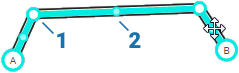
Kreslit příliš mnoho geometrických bodů je zbytečné. Zatěžuje to systém a vyčerpává drahý datový přenos. Smazání geometrického bodu je snadné. Na nadbytečný geometrický bod je nutné najet kurzorem myši a zmáčknout klávesu D.
Smyčka
Smyčka je silnice, které končí sama v sobě. Smyčku je před připojení potřeba rozdělit, jinak nepřipojíte koncový bod. Podrobný postup najdete v kapitole smyčky.